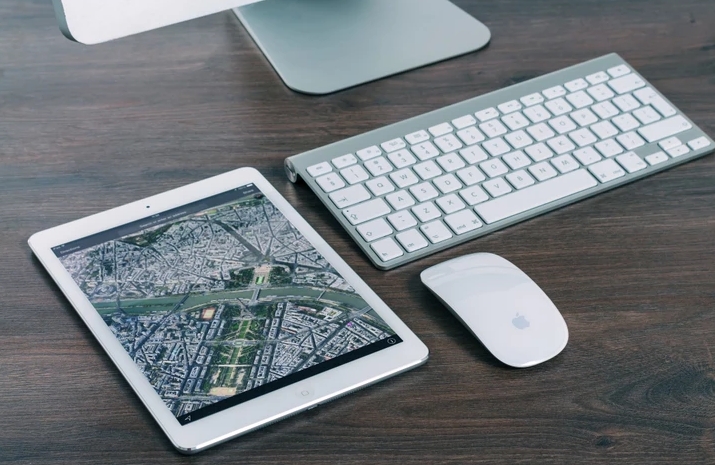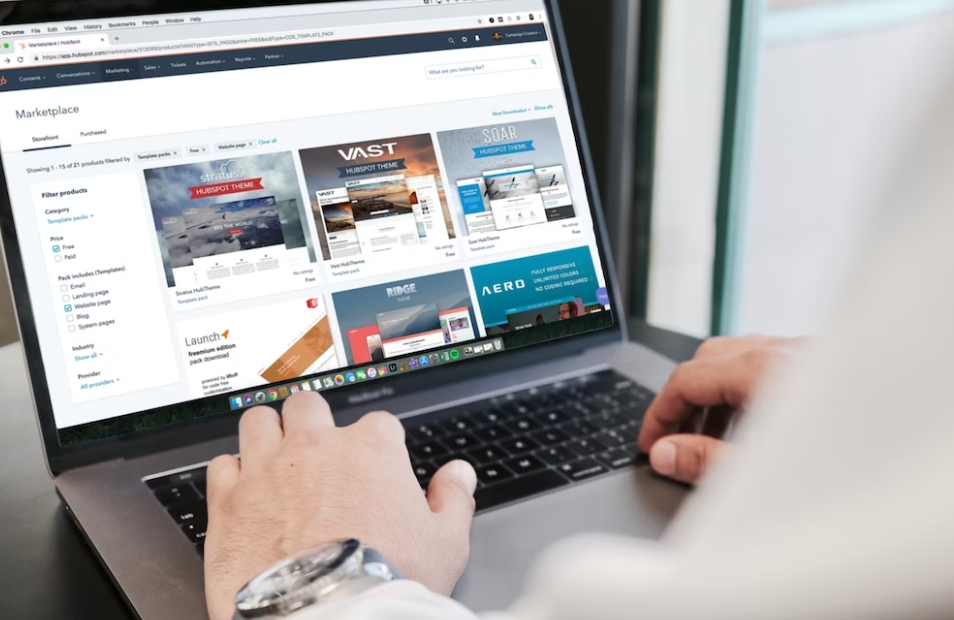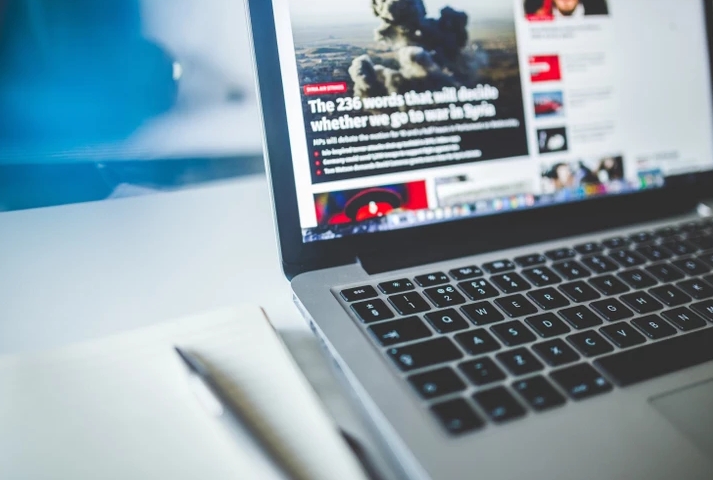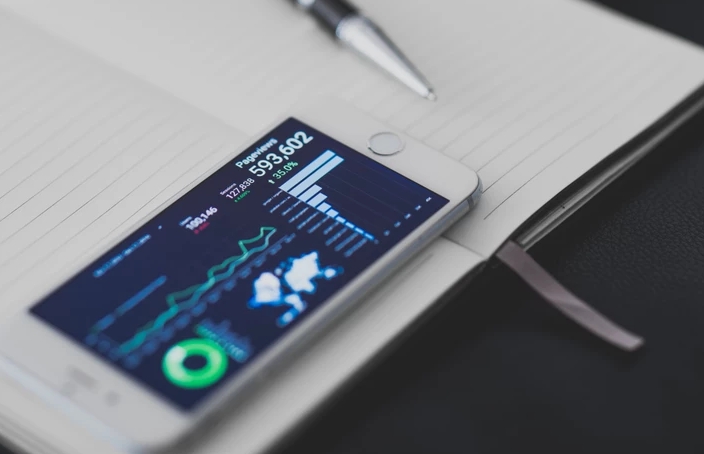笔记本电脑重装系统教程win7
随着时间的推移,笔记本电脑的性能可能会下降,系统可能会出现问题,或者您可能需要清除所有数据以出售或捐赠电脑。在这种情况下,重装操作系统是一个好的选择。本文将为您提供win7笔记本电脑重装系统的详细教程。
步骤一:备份数据
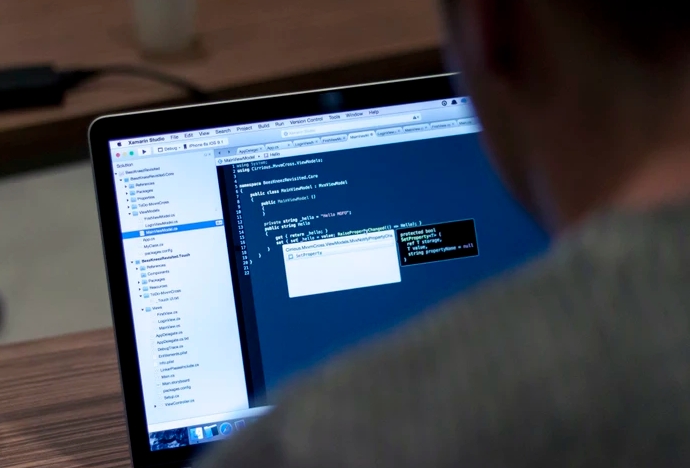
在重装系统之前,最好备份您的数据。您可以将数据保存在外部硬盘、云存储或其他设备上。备份包括文档、音乐、视频、图片、电子邮件和其他重要文件。
步骤二:准备安装介质
在开始重装之前,您需要准备一个win7安装光盘或USB安装盘。您可以从Microsoft官网下载win7镜像文件,然后使用光盘刻录软件或USB启动盘制作工具制作安装介质。
步骤三:进入BIOS设置
在重装系统之前,您需要进入BIOS设置并将启动顺序更改为光盘或USB驱动器。不同品牌的电脑可能会有所不同,但通常在开机时按下F2、F10或Del键即可进入BIOS设置。在BIOS设置中,找到启动选项并将第一启动设备更改为光盘或USB驱动器。
步骤四:启动安装介质
将安装光盘或USB驱动器插入电脑,并重新启动电脑。在启动时,按下任意键以启动安装介质。如果您的电脑已经设置为从光盘或USB驱动器启动,则无需按任何键。
步骤五:安装Windows 7
在启动安装介质后,您将看到Windows 7安装屏幕。按照屏幕上的指示进行操作。您需要选择安装语言、时间和货币格式以及键盘或输入法。然后,单击“下一步”按钮。
接下来,您需要选择“安装现有Windows”选项,并单击“下一步”按钮。在下一个屏幕上,您需要接受许可协议并单击“下一步”按钮。
在下一个屏幕上,您将看到一个选项,询问您要安装哪个版本的Windows 7。选择您购买的版本,并单击“下一步”按钮。
在下一个屏幕上,您将看到一个选项,询问您要执行什么类型的安装。选择“自定义(高级)”选项,并单击“下一步”按钮。
在下一个屏幕上,您将看到一个选项,询问您要安装Windows 7的位置。选择您要安装Windows 7的分区,并单击“下一步”按钮。
接下来,Windows 7将自动安装。这可能需要一些时间,具体取决于您的电脑性能和安装介质的速度。
步骤六:安装驱动程序和更新
在安装Windows 7后,您需要安装电脑的驱动程序和更新。您可以从电脑制造商的网站上下载驱动程序,并将其安装到电脑上。然后,您可以运行Windows Update来安装最新的更新和修补程序。
总结
重装系统是一项重要的任务,但如果您按照上述步骤进行操作,应该可以轻松完成。请记住,备份数据是重要的,因为重装系统将清除所有数据。安装驱动程序和更新对于电脑的性能和安全性非常重要。
 返回上级
返回上级
 2023-11-26
2023-11-26